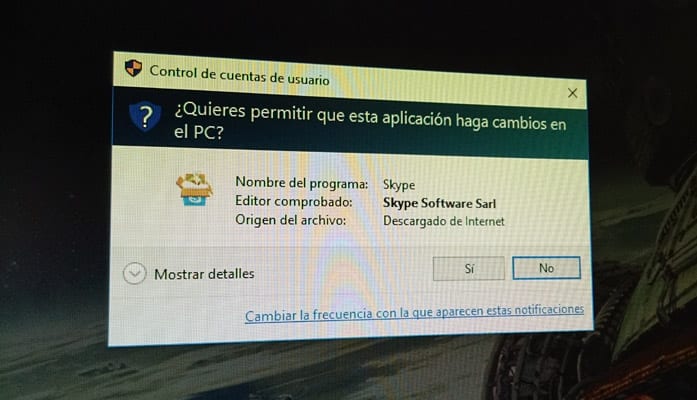
用戶帳戶控制(也稱為UAC)是Windows的功能之一, 這不是什麼新鮮事 在Windows 10上。
專為 阻止應用程序進行更改 在用戶不知道的情況下。 這是一個非常有用的工具,但是和以前的Windows版本一樣,我們可能不想在Windows 10這個版本中安裝或控制的每個程序都這麼鈍,因此下面將向您展示如何配置用戶的帳戶控制。
這種安全總是意味著我們必須 每兩個三執行一次重複的步驟,因此有時我們會停用它們,因為我們的團隊並不需要它們太多。 讓我們繼續介紹如何在Windows 10中停用或配置它。
如何在Windows 10中禁用UAC
- 我們打開開始菜單或直接轉到 用«UAC»搜索 o“用戶帳戶控制”
- 我們選擇 “配置用戶帳戶控制” 從搜索結果中。
- 在這裡,我們已經有了帶有一個 左側的滑塊 允許我們更改設置
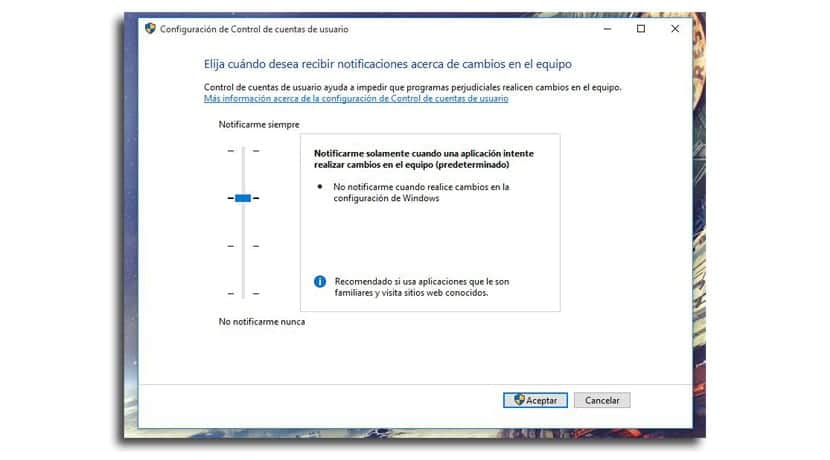
- 由於我們在第二個設置中默認配置了它, 我們將其傳遞給下一個 «僅當應用程序嘗試對計算機進行更改時才通知我(請勿使桌面變暗)
- 單擊確定並確認。
我們指望通過這一變革來實現這一目標 系統不太安全,因此我們可以留出空間輸入 惡意行為,但是如果他們通常習慣於在計算機上進行操作並且不瀏覽可疑來源的頁面,則將由一個人來決定。
通過此更改,我們將確保我們不必 接受應用的每次安裝 同時對計算機進行更改,因此我們將沒有繁瑣的系統來接受和重做我們正在做的事情。